win7怎么让图片显示缩略图 怎样让win7文件夹中的图片显示成缩略图
更新时间:2024-02-04 18:08:35作者:xtyang
在使用Windows 7操作系统的过程中,我们经常会遇到一个问题,即在文件夹中的图片无法显示成缩略图的情况,这给我们查找和浏览图片带来了一定的困扰。幸运的是我们可以通过一些简单的操作来解决这个问题。接下来我将介绍一些方法,帮助您在Win7中让图片显示成缩略图,提高您的使用体验。
操作方法:
1.点击图片所在文件夹窗口图示的按钮。
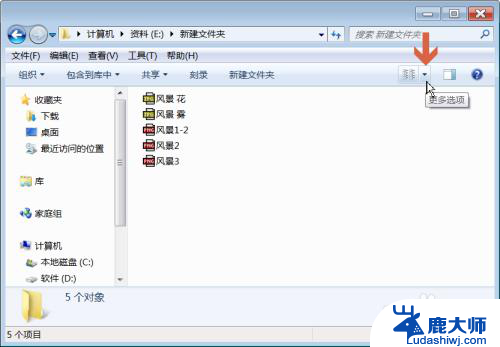
2.弹出菜单后,点击其中的图标选项,如点击大图标。
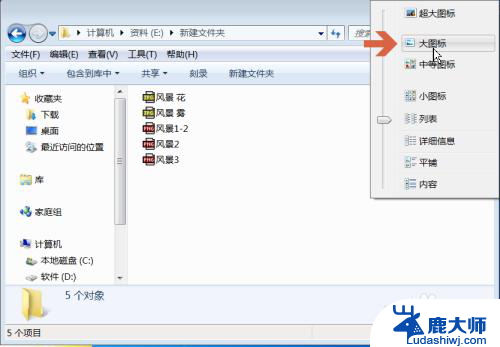
3.点击后,文件夹中的图片就会显示成缩略图了。
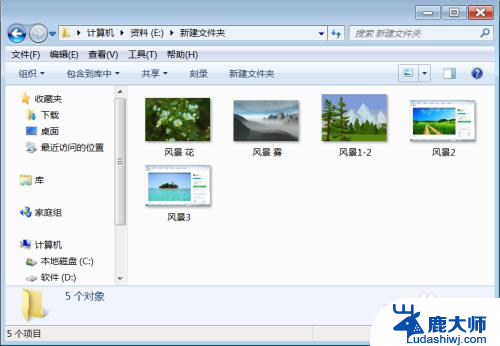
4.如果想让图片缩略图变得更大,可以点选超大图标选项。
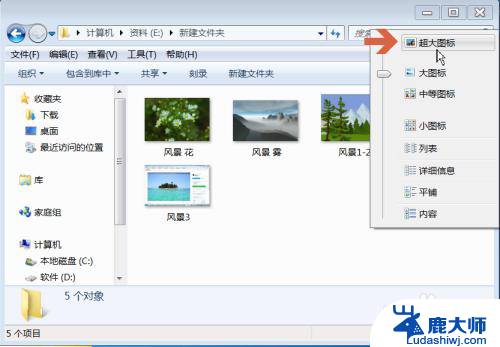
5.这样图片缩略图就更大了。

6.另外,在文件夹的空白处点击鼠标右键。在右键菜单的【查看】子菜单中也有各图标选项。
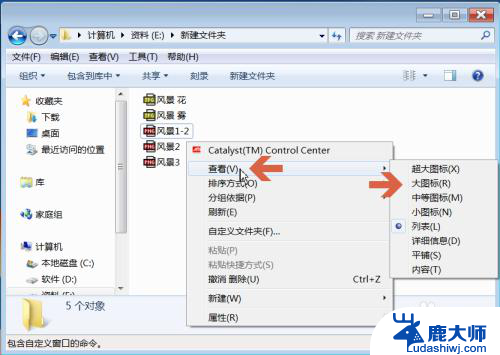
以上就是Windows 7如何显示缩略图的全部内容,如果你遇到这种情况,可以按照以上方法解决,希望对大家有所帮助。
win7怎么让图片显示缩略图 怎样让win7文件夹中的图片显示成缩略图相关教程
- window7显示文件夹后缀 如何在Win7中显示文件的后缀
- 显示文件扩展名win7 如何在Win7中显示文件扩展名
- 电脑主页不显示图标怎么办 win7桌面图标不见了怎么恢复
- win7家庭版显示桌面图标 win7家庭普通版桌面如何显示计算机图标
- win7文件夹里图标统一大小设置 统一调整Windows文件夹图标大小
- windows7怎么看隐藏文件夹 win7系统显示隐藏文件的方法
- win7桌面如何显示我的电脑 Win7桌面我的电脑图标不显示怎么解决
- windows7电脑桌面 Win7桌面如何显示我的电脑图标
- windows7显示我的电脑图标 如何在Windows7桌面上添加计算机图标
- 怎么更改win7图标 Win7家庭普通版桌面图标修改教程
- 激活windows7家庭普通版密钥 win7家庭版激活码序列号查询
- win7系统手机怎么投屏到电脑 如何用手机连接win7系统电脑投射屏幕
- win7怎么看电脑ip Win7系统怎么查看本机IP地址
- win7怎么更改锁屏界面的壁纸 Win7如何设置锁屏界面
- win7恢复回收站已删除东西 win7系统清空回收站如何恢复已删除文件
- 电脑wⅰndows7启动不了 如何修复Win7系统无法启动
win7系统教程推荐
- 1 激活windows7家庭普通版密钥 win7家庭版激活码序列号查询
- 2 win7恢复回收站已删除东西 win7系统清空回收站如何恢复已删除文件
- 3 windows7电脑桌面 Win7桌面如何显示我的电脑图标
- 4 win7电脑卸载软件怎么卸载 win7系统怎么卸载软件步骤
- 5 如何退出安全模式 window七 win7安全模式如何关闭
- 6 windows7 便签 win7桌面添加便签步骤
- 7 win桌面工具便签 win7桌面添加便签的步骤
- 8 windows7系统为什么没有无线连接选项 win7没有无线网络连接选项怎么办
- 9 win7截图命令 Win7系统截图的5种方法详解
- 10 win7电脑如何连接打印机 win7系统打印机连接教程